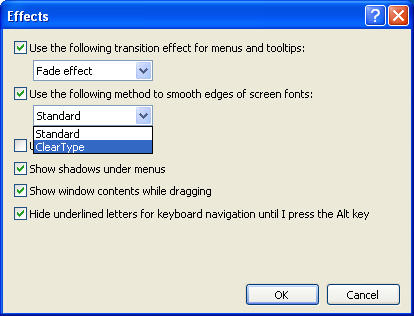راهنماي خريد نوت بوك در ايران
1- مي دانيد كه كشور آمريكا فعلا ايران را در تحريم كالاي الكترونيكي قرار داده است, بنابراين انتخاب برند ( مارك ) در الويت اساسي شما قرار مي گيرد.تمامي برند هاي سازنده نوت بوك ها از چند شركت سازنده قطعات سخت افزاري پايه در تايوان بصورت سفارشي قطعه دريافت مي نمايند.سپس بسته به سياست سازنده ,مونتاژ در يك كشور ديگر نظير تايوان يا چين و گاه هم در كشور مقصد انجام مي پذيرد.اينكه كدام نوت بوك در چين مونتاژ مي شود چندان مهم نيست,بلكه آنچه اهميت دارد سازندگان اوليه قطعات سخت افزاري است كه از كدام شركت سفارش دهنده سفارش مي پذيرند.در نوت بوك مشكل ديگري هم هست و آن اينكه ممكن است قطعات به تنهايي از تمامي آزمايشات سخت افزاري به سلامت بيرون آيند ولي آيا مجموعه فوق در قالب يك سيستم يك پارچه تحت نام نوت بوك بهمان خوبي از خود عملكرد و كارايي نشان خواهد داد؟اينجاست كه ميزان فروش جهاني نوت بوك و آمار و نظرات كاربران نهايي همان محصول كه در سايت هاي معتبر و مشهور مورد آزمايش و محك قرار مي گيرند,گوياي درستي اين امر خواهند بود.
2- برند هايي كه در خاك آمريكا توليد محصول مي نمايند,طبيعتا در ايران شعبه اي ندارند.بطريق اولي در ايران داراي نمايندگي رسمي نيز نخواهند بود.پس با اين حساب هرگونه خريد از چنين محصولاتي بايد لااقل با دقت كافي و اصولا از محلي معتبر صورت پذيرد.با توجه به اينكه اكثرا فروشندگان اعلام ميدارند كه نماينده تام الاختيار بوده و از عهده انجام هر كاري بر مي آيند,بايستي به وقت خريد از يك فروشنده به داده هاي زيرين توجه نمود.
--آيا فروشنده فوق بر روي برند خاصي فعاليت مي نمايد يا خير؟فعاليت بر روي يك برند خاص نشانه خوبي از نيمه تخصصي بودن فعاليت فروشنده خواهد بود.
--آيا فروشنده محترم در ارتباط با نوت بوك داراي اطلاعات فني لازم و اوليه مي باشد يا خير؟
--آيا فروشنده محترم به دسته بندي هاي خاص نوت بوك با سلايق مختلف و كاربري هاي گوناگون آشنايي كاملي دارد يا خير؟
--آيا گارانتي نوت بوك خريداري شده در برگه جداگانه اي همانند برگه هاي گارانتي قطعات سخت افزاري عرضه مي گردد يا خير؟اين برگه اصولا بايد داراي سربرگ همان شركت فروشنده بوده باشد.
--بايستي اجازه حداقل چند روزه را مشروط نماييد تا اگر هرگونه خرابي احتمالي در حين كار پديدار شد,مشروط به اينكه سهوا در اثر خطاي شما پديدار نگرديده باشد,بدون استفاده از گارانتي كه بنفع فروشنده تمام خواهد شد,اجازه برگشت نوت بوك و تعويض آن با يك نمونه ديگر را داشته باشيد.سعي نماييد كه اين شرط كتبا درج گردد تا احيانا در صورت بروز مشكل,فروشنده از زير بار تعهدات خويش طفره نرود.
--برگه گارانتي بين الملل بايستي به همراه نوت بوك به شما داده شود.اگر ديديد از چنين برگه اي خبري در دست نبود,از صحت دست اول بودن نوت بوكي كه مي خريد باخبر گرديد.در غير اين صورت از خريد خودداري نماييد.
--برخي شركت هاي اصلي سازنده از خواصي همچون تعويض سه ماهه و گارانتي يك تا سه ساله و خدمات پس از فروش چند ساله بهره مي برند.هرچه بيشتر از صحت و سقم تعهدات اين چنيني مطمئن تر گرديد,خريد دقيق تري انجام خواهيد داد.
--برندهايي كه تحت تحريم نمي باشند عبارتند از: ACER/LG/TOSHIBA/ASUS /SONY و احتمالا مارك هايي كه كشور سازنده آن در خاك امريكا مستقر نمي باشد.
--آيا فروشنده محترم داراي وسايل يدكي نوت بوك هست و آيا وسايل جانبي نوت بوك در دسترس وي قرار دارد؟
--آيا بغير از نوت بوك,مثلا ساير قطعات سخت افزاري غير مرتبط براي فروش در اختيار دارد يا صرفا دائره فعاليت وي بر روي نوت بوك مستقر است؟
--آيا وب سايت فروشنده وجود خارجي دارد و آيا با مراجعه به آن مي توان به خوبي از آن بهره برد يا خير؟
--آيا فروشنده فوق از طرف شركت مادر همان برند داراي تاييديه مي باشد؟
--امكان ثبت شماره سريال نوت بوك شما در شركت مادر از طرف فروشنده و يا در صورت امكان شركت اصلي وجود دارد يا خير؟
--آيا فروشنده نوت بوك داراي كاتالوگ معرفي محصول و همچنين چند مدل نسبتا جديد از همان برند مي باشد يا خير؟
--امكان ابتياع يك باطري اضافي در هنگام خريد نوت بوك باري شما بعنوان خريدار مقدور است يا خير؟
--وضعيت خريد اقساطي فروشنده مزبور به چه صورت است؟آيا داراي شرايط محدود كننده مي باشد يا براي هر مدلي در يك برند خاص اين امر مقدور مي باشد؟
--آيا نوت بوك شما داراي بسته و پك مناسبي است كه تمامي كابل ها و درايو هاي آن بصورت اورجينال در آن قرار داشته باشد يا خير؟
--امكان ارتقاي نوت بوك در همان شركت فروشنده نوت بوك مقدور و امكان پذير مي باشد؟
--آيا گارانتي بين الملل قابل تمديد مي باشد يا خير؟
--آيا براي تعمير نوت بوك,مركز خدماتي در خارج از كشور از طرف فروشنده پيشنهاد مي شود يا در داخل نيز مقدور مي باشد؟
با بررسي موارد فوق در بين فروشندگان مختلف براحتي مي توانيد از صحت و سقم گفته هاي آنان مطلع گرديد.
3- عامل مهم ديگر در خريد ,توجه به بودجه و تطبيق آن با قيمت هاي موجود در بازار است.در عمل خريد هرچه نزديك تر به تكنولوژي ساخت به روز تر درست كه در عمل به گرانتر شدن آن كمك مي كند,ولي تا چندين سال از فكر ارتقا و تعويض آن مشكلي نخواهيد داشت.
4- پردازنده هاي AMD در قبال INTEL براي كساني كه يكي از اهداف آنان خريد نوت بوك جهت استفاده هرچه بيشتر از توان مصرفي باطري مولد انرژي راه انداز عملكرد محاسباتي و منبع برق نوت بوك مي باشد,چندان جذاب نخواهد بود.
5- در مورد كارت گرافيكي در نوت بوك از وضعيت SHARE و بخصوص حالت آن بورد هرچه كمتر بهره مند باشد,كيفيت تصويري بهتري خواهيد داشت.پس بنابراين به مختصات فني نوت بوك مورد علاقه خويش دقت نماييد.
6- ميزان عمر مفيد باطري در يك بار شارژ بخوبي در دفترچه راهنماي نوت بوك درج شده است.به آن دقت كافي مبذول داريد.
7- از حداقل ميزان رم 256 و همچنين 64 مگ كارت گرافيكي خويش بي بهره نمانيد.(ميزان 512 مطلوب تر است)
8- بيشتر سعي نماييد كه از قابليت هايي نظير بلوتوث و كارت شبكه بصورت توكار بهره بريد تا اينكه بعدا مجبور گرديد آن را جداگانه در درگاه PCMCIA نصب نموده و آن بخش را اشغال نماييد.اين امر هم اندكي بر وزن نوت بوك مي افزايد و هم اينكه در جريان باطري كمي از انرژي آن را براي فعال سازي و به جريان مدار انداختن آن مصرف مي نمايد.
9- به تعداد و حدود پورت هاي موجود بر نوت بوك دقت نماييد و آن را بر اساس اطلاعاتتان و نيازمندي فعلي خود و احتمالا در آينده بسنجيد.
10- مبحث شبكه در نوت بوك بسيار حائز اهميت است و با توجه به اينكه معتبر ترين و يكي از مهم ترين تامين كننده مورد فوق در نوت بوك ها شركت سيسكو مي باشد كه يك شركت آمريكايي بوده و تامين كننده بيشترين موارد ارتباطات بيسيم نوت بوك هاي سيار جهت اتصال به شبكه مي باشد و با توجه به اينكه شركت مزبور از مورد حفاظت داده ها در نوت بوك بسيار مراقبت مي نمايد تا در مبحث امنيت شبكه اي خللي در اين مورد حادث نگردد,لذا مراجعه به شركت فوق در صورتيكه به اين مقوله اهميت مي دهيد و مطلع گشتن از اين موضوع كه شركت فوق با كدامين برند هاي موجود در بازار همكاري مي نمايد,مي تواند بر تصميم شما اثر گذار باشد.
11- در هنگام خريد نوت بوك از تعداد گارانتي پيكسل هاي مرده صفحه نمايش نوت بوك خود جهت تعويض مطمئن گرديد. ( در مانيتور هاي LCD احتمال وجود تعدادي پيكسل سوخته وجود داره كه كيفيت تصويري رو مختل ميكنه ) مي توانيد براي اين كار به سازنده هر برند مراجعه نموده و سياست گارانتي چنين امري را بخوبي دريابيد.معمولا تعداد اين پيكسل هاي مرده جهت گارانتي در نوت بوك چيزي مابين 2 در بهترين حالت تا حداكثر 10 در بدترين حالت است.
12- ترجيحا مناسب ترين خريد آن است كه سازنده هر نوت بوك,خود سازنده قطعات سخت افزاري آن بوده باشد.
13- دقت نماييد كه به هرحال گارانتي نوت بوك شما در صورت ارسال براي تعويض در بيشتر حالات به دوبي ارسال مي گردد.بنابراين هر برندي كه در دوبي فعالتر از مابقي عمل نمايد,مطمئن باشيد سرويس بهتري را براي نوت بوك شما ارائه خواهد داد.
14- امكان ارتقاي گارانتي براي نوت بوك شما بسيار مهم است.اصولا اگر طول مدت گارانتي دستگاه شما در حدود يك سال بوده باشد, بايد بهنگام خريد ببينيد آيا امكان تمديد آن برايتان مقدور است يا خير.اين امر هم شامل گارانتي داخلي و هم بين الملل مي گردد.براي اطلاع از گارانتي بين الملل مي توانيد به وب سايت نوت بوك انتخابي خودتان مراجعه نماييد و از وجود حالت قابل تمديد نمودن آن مطمئن گرديد.
15- يادتان باشد كه اگرچه نوت بوك هاي جديد تر در عمل گرانتر از نمونه هاي گذشته تمام مي شوند,ولي بدانيد بسياري از خطاهاي عملكردي كه بر روي كارايي نوت بوك شما تاثير منفي مي گذارند,در نمونه هاي جديدتر تا حدود بسياري اصلاح و برطرف گشته اند.
16- يادتان باشد سه اصل حرفه اي براي نوت بوك در خريد بسيار مصداق دارد:سبك بودن,كم حجم بودن در حد امكان و باطري با دوام الكتريكي بيشتر تا حد ممكن.باقي موارد نظير كارايي و كيفيت و قيمت و نوع قطعات بكار رفته نيز بسيار در جاي خود مهم محسوب مي گردند كه البته بعد از سه اصل فوق مطرح مي گردند.
17- اينچ بالاي مانيتور تنها بر وزن و مصرف باطري و دشواري حمل و نقل مي افزايد.در بهترين حالت انتخابي بين 14 تا 15.4 براي صفحه نمايش كافي است.
18- در نوت بوك بر خلاف دسكتاپ , با توجه به كيفيت نسبي مانيتور,تعداد پيكسل هاي بيشتر كمتر از وضعيتي چون SXGA/UXGA/SXGA+/WXGA كه مستقيما نشانه كيفيت و بهبود كيفي صفحه نمايش نوت بوك مي باشد,اهميت دارد.
19-در مورد هارد نوت بوك ,rpm ) rpm تعداد دورهايي هست كه هارد در يك دقيقه ميزنه كه عموما اين عدد بين 5400 تا 7200 هست) كمتر در هاردنوت بوك بمنزله مصرف كمتر منبع انرژي باطري خواهد بود.
20-در صورتيكه براي شروع مي خواهيد به خريد نوت بوك اقدام نماييد,پيشنهاد من اين است كه از رده mid-range و يا medium stream شروع كنيد .
21-اين مقاله بيشتر مد نظر كساني است كه به نوت بوك به معناي دسكتاپ نمي نگرند.اگر بدنبال يك جايگزين معادل دسكتاپ از نوت بوك هستيد,بسيار از مطالب بالا بدليل رويكرد ويژه به مسئله باطري, مصداق نمي يابد. البته توصيه نويسنده اين مطاب به اين دوستان اين است كه:بهتر است از نوت بوك سا ده تري استفاده نمايند ولي در عوض از يك دسكتاپ قوي تر بهره برند.
يك دسكتاپ قوي بمراتب بهتر از يك نوت بوك معادل آن استاولا امكان ارتقاي قطعات در دسكتاپ راحتر از نوت بوك بوده و قطعات به روز تري در اختيار شماست.دوما به نسبت قيمت,قطعات نوت بوك در مقايسه با دسكتاپ گرانتر مي باشند. سوما امكان ارتقا در نوت بوك مشكل تر از لپتاپ است. براي كاربر ايراني با قدرت خريد مشخص و البته با محدوديت در انتخاب,بهتر است يك نوت بوك mid-range انتخاب گردد و در صورت نياز از يك سيستم دسكتاپ قوي تر بهره برد.خريد يك نوت بوك قوي تر و به اصطلاح به روز تر و دارا بودن يك دسكتاپ معمولي -البته كه امكان پذير است-ولي به هزينه آن كمي بيشتر فكر كنيد.ضمن اينكه بازهم تكرار مي كنم: به دومقوله فلسفي داشتن نوت بوك دقت نماييد.




 پاسخ با نقل قول
پاسخ با نقل قول